Export Transazioni
Dopo aver effettuato una ricerca vi è la possibilità di selezionare le transazioni desiderate ed effettuare un export su file. Dopo aver selezionato le transazioni tramite il checkbox posto a fine riga nell’elenco, si utilizza il pulsante «Esporta» per procedere (Fig. 492).
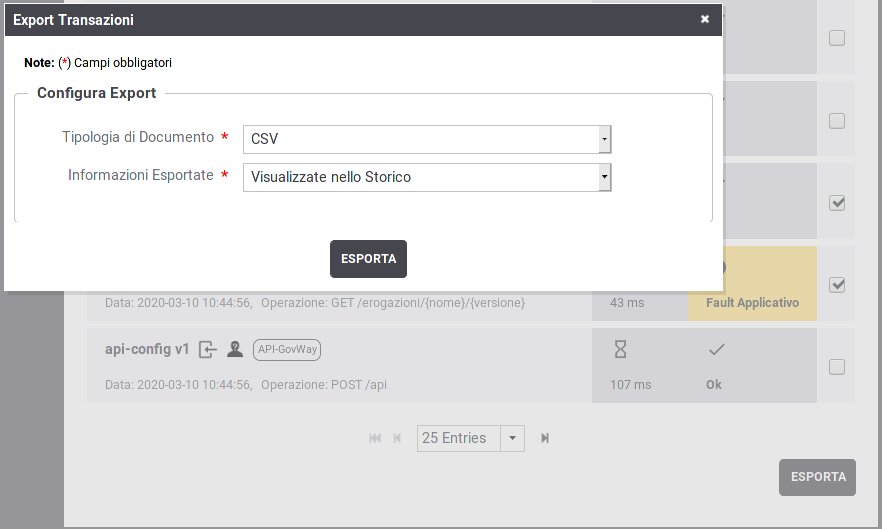
Fig. 492 Lista delle transazioni risultanti da una ricerca
Il popup che si apre consente di procedere alla creazione del file di esportazione specificando le seguenti opzioni:
Tipologia di Documento: indica il formato del file di esportazione da produrre. Sono disponibili le seguenti opzioni:
CSV
XLS
ZIP
Informazioni Esportate: indica quali dati devono essere esportati nel file prodotto. Le scelte possibili sono:
Nel caso delle tipologie CSV e XLS:
Visualizzate nello Storico: opzione per includere le informazioni principali di ciascuna transazione, corrispondenti a quelle utilizzate per la visualizzazione in elenco
Tutte: opzione per includere tutte le informazioni presenti nelle transazioni
Personalizza: opzione che consente di selezionare puntualmente le proprietà da includere e il relativo ordine di apparizione (Fig. 493)
Nel caso della tipologia ZIP, viene data la possibilità di selezionare cosa includere nell’archivio prodotto, a scelta tra:
Tracce: dati di tracciamento relativi alla richiesta ed alla risposta
Diagnostici: messaggi diagnostici emessi dal gateway nelle fasi di elaborazione
Contenuti: payload scambiati compresi eventuali allegati
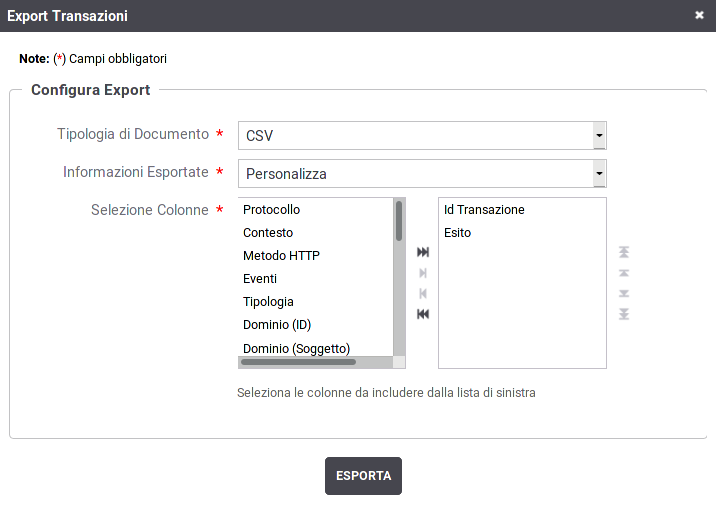
Fig. 493 Export CSV personalizzato
Il formato di esportazione ZIP produce un archivio compresso zip contenente una directory per ciascuna transazione esportata (Fig. 494). A loro volta le directory possono contenere una combinazione dei seguenti files, in base al tipo dei dati esportati:
manifest.xml
Sempre presente, contiene i dati descrittivi della transazione (mittente, destinatario, ora di registrazione, id-messaggio, ecc.);
tracce.xml
In caso di esportazione delle tracce questo file contiene le tracce della richiesta e della risposta nel formato previsto dalla specifica del protocollo (es. SPCoop);
diagnostici.xml
In caso di esportazione dei diagnostici questo file contiene i messaggi diagnostici associati alla transazione nel formato previsto dalla specifica del protocollo (es. SPCoop);
fault.xml
In caso di esportazione dei contenuti questo file contiene il messaggio di soapFault restituito nei casi di errore.
contenuti
Vengono inseriti in questa directory i contenuti registrati dal Gateway che possono interessare i seguenti messaggi:
dati_richiesta_ingresso
dati_richiesta_uscita
dati_risposta_ingresso
dati_risposta_uscita
Per ogni tipo di messaggio sono presenti le seguenti informazioni:
manifest.txt: informazioni principali sul messaggio (Content-Type, Content-Length …)
headers.txt: header HTTP associati alla richiesta in ingresso
message.bin: payload della richiesta (l’estensione del file varierà in funzione del Content-Type)
consegne
In caso di consegne con connettori multipli saranno presenti una directory per ogni connettore contenente:
manifest-xml: contiene i dati descrittivi del connettore
diagnostici.xml: diagnostica relativa alla consegna verso il connettore
contenuti: vengono inseriti in questa directory gli eventuali contenuti registrati dal Gateway che possono interessare le seguenti comunicazioni:
dati_richiesta_uscita
dati_risposta_ingresso
Per ogni tipo di messaggio sono presenti le medesime informazioni descritte in precedenza per i contenuti (manifest.txt, headers.txt e message.bin).
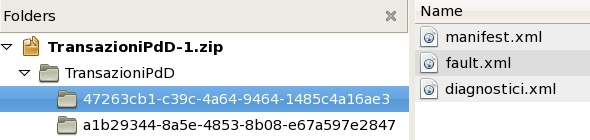
Fig. 494 Struttura dello ZIP di esportazione delle transazioni